هیچ نسخه ای از اتاق عمل وجود ندارد سیستم های ویندوز از قالب فایل DMG پشتیبانی نمی کند. بنابراین ، برای کسانی که پرونده هایی با پسوند .dmg قبلاً بارگیری کرده اند و می خواهند آنها را باز کنند ، نصب یکی از برنامه ها روی رایانه یا لپ تاپ نیز ضروری است که در این مقاله به آن پرداخته خواهد شد.
بیایید سه ابزار رایگان را بررسی کنیم باز شدن DMG در ویندوز 7 و 8.
DMG Extractor
DMG Extractor احتمالاً اولین و تنها ابزاری است که فقط به باز کردن اختصاص داده شده است پرونده های DMG در ویندوز استفاده از این برنامه خاص از تبدیل پرونده های .dmg به قالب های دیگر جلوگیری می کند.تنها گیر در هنگام برخورد نسخه رایگان برنامه های DMG Extractor فقط می تواند این باشد که می تواند یک پرونده DMG بزرگتر از 4 گیگابایت را باز کند ، اما این برای اکثر کاربران مشکلی ایجاد نمی کند.
استفاده از DMG Extractor بسیار آسان است. ابتدا بارگیری کنید (فایل در همان مقاله کمی پایین تر قرار دارد) و آن را روی رایانه خود نصب کنید. سپس فشار دهید کلیک راست ماوس را روی پرونده DMG قرار داده و وارد کنید منوی زمینه انتخاب کنید " برای باز کردن با» → « DMG Extractor».
دانلود DMG Extractor رایگان
متخصص HFSE
دومین برنامه رایگان برای باز کردن پرونده های DMG. از محبوبیت کمتری برخوردار است زیرا به آن نیز نیاز دارد نصب جاوا SE Runtime Environment 5.0 یا بالاتر. و این اتلاف وقت است.همچنین ، جالب است که HFSExplorer از انواع قالب DMG پشتیبانی نمی کند. متأسفانه کدام یک را مشخص نمی کنم. اما این برنامه همچنین مزایای خاص خود را دارد - بر خلاف DMG Extractor ، هیچ محدودیتی در میزان حافظه فرمت های تصویر دیسک ندارد.
HFSExplorer را به صورت رایگان بارگیری کنید
7-زیپ
اکثر کاربران رایانه های شخصی با بایگانی 7-Zip آشنا هستند. معمولاً برای بایگانی و باز کردن فایلهای Zip یا RAR از آن فشرده می شود. اما خیلی ها نمی دانند که با 7-Zip می توانید تصاویر را در قالب DMG نیز باز کنید.7-Zip را به صورت رایگان بارگیری کنید
بسیاری از کاربران رایانه معمولاً هنگام باز کردن پرونده هایی با یک قالب خاص با مشکل روبرو می شوند. به عنوان مثال ، پرونده های exe به یک برنامه خاص نیاز دارند. از کجا می توان آن را بارگیری کرد و نحوه نصب صحیح آن بر روی کامپیوتر را نصب کرد؟
برای اینکه بتوانید به صورت آزادانه به پرونده های exe دسترسی داشته و باز کنید , ابتدا باید برنامه را بارگیری کنید. به آن Universal Extractor می گویند. این نرم افزار برای بازیابی و پردازش بسیاری از اسناد مناسب است.
Universal Extractor از ویژگی های بسیاری برخوردار است. از جمله موارد زیر است:
- کار با بایگانی از هر قالبی.
- شناسایی بیش از 2400 نوع فایل مختلف.
- ادغام در منوی اصلی سیستم عامل ویندوز.
- سرعت کار بالا
- رابط کاربری بسیار ساده و بصری.
- استفاده آسان و نصب
- در صورت وجود برنامه های دیگر می توان آن را نصب کرد.
- نیاز زیادی ندارد فضای خالی روی دیسک سخت
- کاملاً از همه چیز پشتیبانی می کند نسخه های ویندوز - از سنتی تا جدیدترین.
وقتی بایگانی های استاندارد نمی توانند از پس وظایف خود برآیند ، Universal Extractor به راحتی غیر قابل تعویض است. علاوه بر این که این نرم افزار کار می کند و پرونده های exe را باز می کند ، از فرمت هایی مانند rar ، zip ، tgz ، cpio ، bz2 ، zoo ، arj ، ace ، cab ، img ، cur ، bin و بسیاری دیگر نیز پشتیبانی می کند. توسعه دهندگان سعی کرده اند یک برنامه جهانی ایجاد کنند. Universal Extractor با رابط روسی برای بارگیری در دسترس است.
Universal Extractor را از کجا بارگیری کنید؟
می توانید به وب سایت ما مراجعه کنید. پس از بارگیری Universal Extractor ، باید برنامه را روی رایانه خود نصب کنید. سیستم ساده و سریع است. پس از نصب نرم افزار توسط کاربر ، دیگر نیازی به انجام کاری نخواهد بود. برنامه به طور خودکار در صفحه نمایش داده می شود.
Universal Extractor یک نرم افزار جهانی است. وقتی صحبت از حجم زیادی از پرونده ها و همچنین تعداد زیادی از آنها باشد ، جایگزین نیست. گاهی اوقات نمی تواند پرونده ها را در قالب exe باز کند. در این حالت ، برنامه Universal Extractor برای کاربر مفید خواهد بود.
با مشاهده فایلی با پسوند نامفهوم ، بسیاری بلافاصله تعجب می کنند که چه نرم افزاری می تواند آن را باز کند. در این حالت ، عملکرد داخلی Windows "پیدا کردن برنامه در اینترنت" ، به طور معمول ، کار نمی کند. چنین شرایطی بطور منظم بوجود می آیند: به عنوان مثال ، یک همکار مدل سه بعدی را برای ارزیابی برای شما ارسال می کند ، فراموش می کند که شما برنامه مشاهده مناسبی ندارید ، یا یک دوست آلبوم عکس بسته بندی شده در قالب بایگانی نادر را منتقل می کند. اگر فایلی با دوبار کلیک به طور خودکار باز نشود ، در اکثر قریب به اتفاق موارد ، این بدان معناست که هیچ برنامه ای روی کامپیوتر وجود ندارد که بتواند آن را تشخیص داده و پردازش کند. کاربر با این کار روبرو می شود که فرم داده را پیدا کند و تعیین کند چه برنامه ای برای باز کردن چنین پرونده ای مورد نیاز است. با استفاده از تغییرات ساده ای که باید در تنظیمات سیستم عامل رایانه شما اعمال شود ، می توانید درباره نوع پرونده اطلاعات کسب کنید. اگر بعد از آن هنوز مشخص نیست که چه پرونده ای پیش روی شماست ، می توانید از ابزارهای راهنما ، از جمله خدمات آنلاین استفاده کنید. راه دیگر برای مقابله با یک پرونده لجباز ، باز کردن آن با یک ابزار جهانی ، یک بیننده است. اگر در این حالت پرونده نمایش داده نمی شود ، آخرین گزینه باقی می ماند - آن را به یک قالب مناسب تبدیل کنید. در این مقاله ، ما تمام این روش ها را با هدف مبارزه با موارد ناشناخته در نظر خواهیم گرفت ، شما را با پرونده های کمتر متداول آشنا می کنیم ، همچنین به شما خواهیم گفت که اگر فایلی که دریافت کردید آسیب دیده است چه کاری باید انجام دهید.
هر پرونده برنامه خاص خود را دارد
نوع فایل را می توان به سادگی با پسوند آن تعیین کرد ، پس از آن هدف آن مشخص خواهد شد.
ساخت پسوندهای نمایشگر سیستم
پسوندهای پرونده به طور پیش فرض می توانند در Windows Explorer پنهان شوند. در همان زمان ، در سمت چپ هر یک از آنها ، در صورت تعریف چنین برنامه ای ، یک نماد برنامه نمایش داده می شود که می تواند آن را باز کند. به عنوان مثال ، پرونده ای مانند Article.doc به عنوان "مقاله" لیست می شود و با یک نماد بسته مشخص می شود Microsoft Word... برای شروع نمایش پسوندهای پرونده ، موارد زیر را انتخاب کنید "شروع | صفحه کنترل | طراحی و شخصی سازی | تنظیمات پوشه ها ". در پنجره باز شده ، به برگه "View" بروید ، علامت مربع کنار مورد "پنهان کردن برنامه های افزودنی برای انواع پرونده های ثبت شده" را بردارید و روی "اعمال" کلیک کنید.
انتخاب برنامه
برای دیدن اینکه کدام برنامه به طور پیش فرض پرونده را پردازش می کند ، باید روی آن کلیک راست کرده و از منوی زمینه گزینه Properties را انتخاب کنید. در پنجره باز شده ، در برگه "عمومی" ، نوع پرونده و پسوند آن و همچنین ابزاری که وظیفه باز کردن داده ها در این قالب را دارد ، مشاهده خواهید کرد. اگر به برنامه دیگری نیاز دارید ، روی "تغییر" کلیک کنید. لیستی از برنامه های پیشنهادی باز می شود. اگر هیچ یک از آنها مناسب شما نیست ، بر روی دکمه "مرور" کلیک کنید ، در پنجره ظاهر شده ، به پوشه مربوطه بروید ابزار مورد نظر، و روی فایل اجرایی کلیک کنید. به طور معمول ، این نام برنامه با پسوند EXE است.
نوع پرونده را تعیین کنید
با استفاده از سرویس آنلاین OpenWith.org می توانید بفهمید کدام برنامه با یک قالب خاص مطابقت دارد. صفحات آن اطلاعات مختصری درباره انواع مختلف پرونده ها را ارائه می دهد. با تعیین برنامه افزودنی می توانید از کادر جستجو برای جستجوی اطلاعات خاص استفاده کنید. علاوه بر این ، پسوندهای بیشماری در سایت در یک فهرست الفبایی گروه بندی می شوند. کافی است اولین کاراکتر را انتخاب کنید - OpenWith.org لیستی از گزینه ها را با شروع آن حرف ارائه می دهد. به طور جداگانه ، طبقه بندی قالب ها با توجه به هدف آنها وجود دارد: داده های صوتی ، اسناد ، پلاگین ها و موارد دیگر. جالب اینجاست که برای هر برنامه افزودنی ، این سرویس همزمان یک یا چند برنامه را ارائه می دهد. با این حال ، سایت بومی سازی نشده است و تمام نظرات مربوط به برنامه ها و پرونده ها به زبان انگلیسی ارائه می شوند.
اگر اغلب با داده هایی در قالب های ناآشنا روبرو می شوید ، می توانید یک برنامه کمکی رایگان از سایت OpenWith.org بارگیری کنید که به شما می گوید کدام برنامه می تواند پرونده خاصی را باز کند. برنامه OpenWith یک نرم افزار ساده و ساده را ارائه می دهد عملکرد راحت: پس از نصب آن ، موردی در منوی زمینه ظاهر می شود که به تعیین نرم افزار راه اندازی یک پرونده خاص کمک می کند.
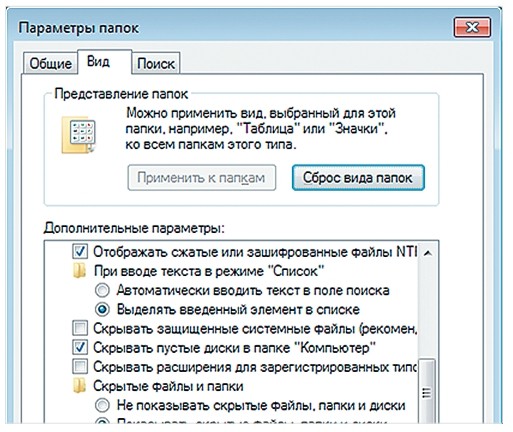
داخلی ابزارهای ویندوز می تواند نوع پرونده را پیشنهاد دهد
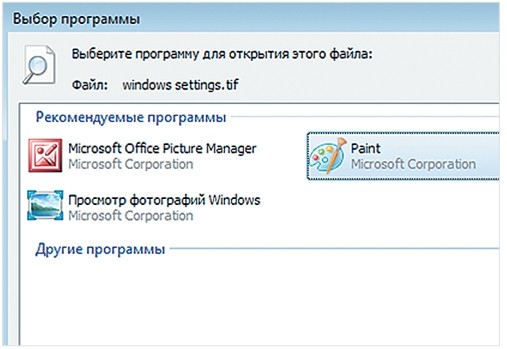
در سیستم عامل می توانید برنامه ای اختصاص دهید که با این نوع داده سرو کار داشته باشد
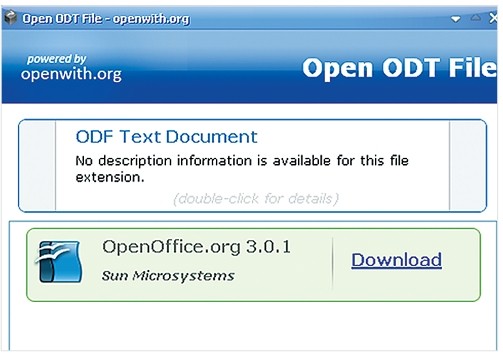
برنامه OpenWith برنامه ای را برای باز کردن فایل مشخص شده تعیین می کند
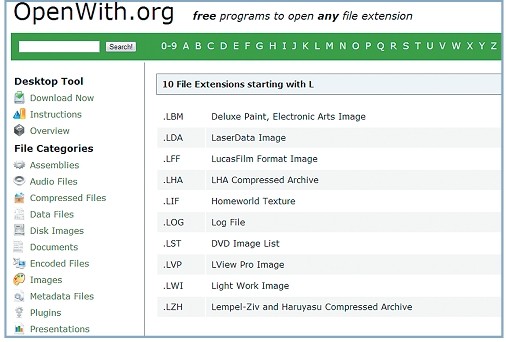
در سرویس آنلاین OpenWith.org ، انواع پرونده ها دسته بندی می شوند و یافتن برنامه مناسب را آسان می کنند
ما به قالب مورد نظر تبدیل می کنیم
در برخی موارد ، تبدیل یک پرونده به قالب متفاوت و متداول تر ، می تواند به حل مشکل باز شدن یک پرونده کمک کند. این کار را می توان با استفاده از برنامه های مبدل ویژه انجام داد.
تصاویر برداری
با استفاده از ابزار رایگان همه کاره UniConvertor ، می توانید فایل ها را از یک قالب وکتور به دیگری تبدیل کنید. از نظر وارد کردن ، این برنامه از برنامه های افزودنی مانند CDR ، CDT ، CCX ، CDRX ، CMX (CorelDRAW) ، AI ، EPS ، PLT ، DXF ، SVG و سایر موارد پشتیبانی می کند. صادرات در قالب های AI ، SVG ، SK ، SK1 ، CGM ، WMF ، PDF ، PS انجام می شود. این برنامه در هر دو نسخه ویندوز و لینوکس موجود است.
گرافیک رستر
تبدیل و تغییر اندازه تصویر رایگان فضای کمی از هارد دیسک شما را اشغال می کند ، اما توابع برای تبدیل و تبدیل نقشه های بیت از جمله در حالت دسته ای را ارائه می دهد. قالب های فایل زیر پشتیبانی می شوند: JPEG ، PNG ، BMP ، GIF ، TGA ، PDF (نسخه دوم فقط برای صادرات است).
فایل های ویدئویی
ابزار قدرتمند رایگان Hamster Video Converter امکان تبدیل فایل های ویدئویی از یک قالب به قالب دیگر را فراهم می کند. پشتیبانی از تبدیل به 3GP ، MP3 ، MP4 ، AVI ، MPG ، WMV ، MPEG ، FLV ، HD ، DVD ، M2TS و غیره پردازش دسته ای در دسترس است.
داده های صوتی
برنامه رایگان Hamster Free Audio Converter از همان سازنده امکان تبدیل صدا بین فرمت های AIFF ، OGG ، WMA ، MP3 ، MP2 ، AC3 ، AMR ، FLAC ، WAV ، ACC ، COV ، RM را فراهم می کند. وب سایت سازنده همچنین شامل مبدلهای قالب بایگانی و کتابهای الکترونیکی است.
ما از خدمات آنلاین استفاده می کنیم
همیشه نصب یک برنامه مبدل روی رایانه امکان پذیر نیست - در این حالت ، منابع اینترنت به تبدیل اسناد کمک می کنند.
زامزار
سرویس zamzar.com می تواند پرونده ها را تا اندازه 1 گیگابایت تبدیل کند. لیست قالب های پشتیبانی شده شامل ده ها مورد (موسیقی - AAC ، FLAC ، OGG ، WMA و غیره ، ویدئو - 3GP ، FLV ، MPG و غیره ، متن - DOC ، KEY ، ODS و غیره). با این حال ، هنگام کار با اسناد ، ممکن است مشکلاتی در پرونده های سیریلیک ایجاد شود.
FreePDF تبدیل
Freepdfconvert.com می تواند به شما در تبدیل فایل های DOC ، XLS و PPT ، تصاویر ، صفحات وب و انواع دیگر به PDF کمک کند. علاوه بر این ، این سرویس می تواند تبدیل PDF معکوس به داده های DOC ، XLS یا RTF را انجام دهد. لیست کلی قطعنامه های پشتیبانی شده نزدیک به 70 است. با این حال ، این سرویس محدودیت هایی دارد: پردازش بیش از 15 پرونده در ماه مجاز است.
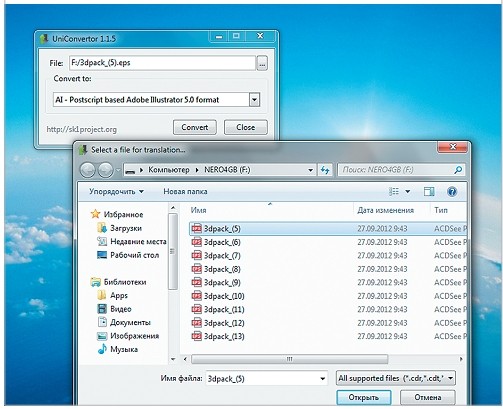
ابزار رایگان UniConvertor به شما کمک می کند تا به سرعت فایلهای برداری را در حالت دسته ای تبدیل کنید
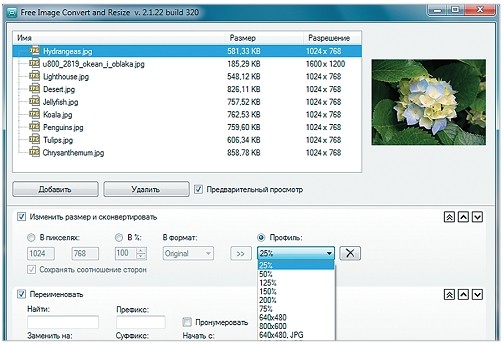
تبدیل و تغییر اندازه تصویر رایگان دارای ساده ترین توابع برای تبدیل و تغییر اندازه تصاویر است
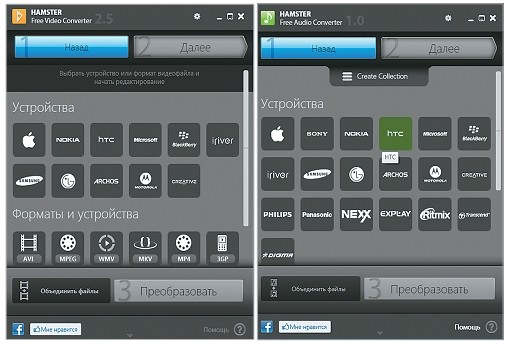
برای تبدیل فایل های صوتی و تصویری ، استفاده از برنامه های Hamster با رمزگذار داخلی و مجموعه ای از پیش تنظیمات راحت است
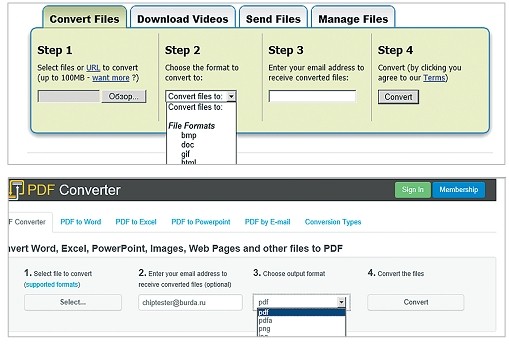
منابع آنلاین Zamzar (عکس روی صفحه) و FreePDFConvert - مبدل های جهانی با اندازه محدود
مشاهده هر فایلی
بینندگان غالباً اجازه کار با فایل را به طور کامل ندارند - به عنوان مثال ، آن را ویرایش کنید. اما با کمک آنها می توانید پرونده را باز کرده و به محتوای آن نگاه کنید.
Open Opener (freeopener.com ، رایگان) به شما امکان می دهد فایلها را با بیش از 80 قالب مختلف مشاهده کنید. با خیال راحت می توان آن را ابزاری جهانی نامید: این ابزار به شما امکان می دهد پرونده های مجموعه اداری ، فیلم ها ، تصاویر ، بایگانی ها و اسناد PDF را باز کنید. در تنظیمات ، می توانید برجسته سازی نحوی را برای پرونده های متنی یا پرونده های دارای کد برنامه تنظیم کنید.
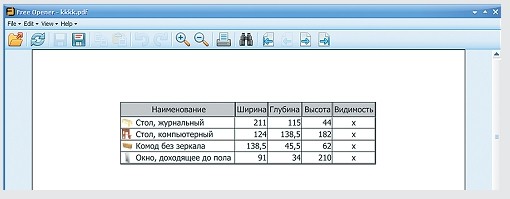
با استفاده از Ultimate File Viewer (ultimatefileviewer.com ، نسخه آزمایشی وجود دارد) شما نه تنها می توانید فایل های با فرمت های مختلف را مشاهده کنید ، بلکه با آنها عملکرد نیز دارید اقدامات اضافی - به عنوان مثال ، کپی یا انتقال به پوشه های مختلف ، ارسال توسط پست الکترونیک... یک مزیت اضافه شده جستجو در محتویات پرونده است.
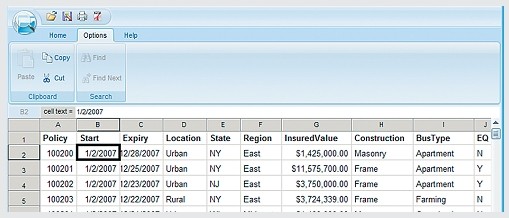
ICE Book Reader Professional ابزاری جهانی برای خواندن فایلهای کتاب الکترونیکی و انواع مختلف آن است اسناد متنیکه شامل DOC ، TXT ، HTML ، PDF و موارد دیگر است.
برنامه رایگان Free Viewer ، پرونده هایی با قالب های مختلف را باز می کند و یک پنجره اضافی را با اطلاعات نمایش می دهد. با کمک آن می توانید بفهمید دقیقاً کدام برنامه برای باز کردن یک پرونده خاص مورد نیاز است. علاوه بر این ، این برنامه دارای یک مبدل داخلی است و به شما امکان می دهد ارتباط پرونده ها را در سطح سیستم عامل تنظیم کنید.
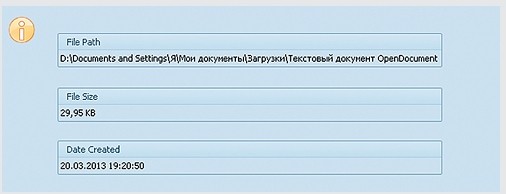
یک برنامه رایگان رایگان XnView به عنوان یک نمایشگر راحت از پرونده های گرافیکی خدمت می کند. علاوه بر این ، می توانید عملیات ویرایش اولیه تصویر را در آن انجام دهید (درج کتیبه ، چرخش ، اعمال جلوه ها). در کل ، این برنامه بیش از 400 پسوند مختلف را پشتیبانی می کند و به شما امکان می دهد آنها را به بیش از 50 قالب تبدیل کنید. از ویژگی های اضافی این برنامه می توان به کار با اسکنر ، ایجاد عکس از صفحه ، نوشتن نقاشی روی CD اشاره کرد.
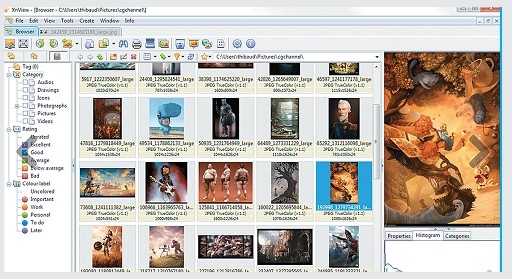
اگر داده آسیب دیده باشد
در برخی موارد ، هنگام تلاش برای باز کردن پرونده ، ممکن است کاربر با پیامی روبرو شود که این شی خراب است. می توانید داده ها را بازیابی کنید. به عنوان مثال ، در مورد سند Microsoft Word ، در پنجره "Open Document" می توانید پرونده را انتخاب کرده و از مورد "Open and Restore" استفاده کنید. به همین ترتیب ، می توانید فایل های اکسل و سایر برنامه ها را "زنده" کنید مجموعه اداری... در شرایط دیگر ، می توانید از برنامه های دیگر برای حل مشکل استفاده کنید. به عنوان مثال ، تجاری برنامه ورد جعبه ابزار بازیابی به شما کمک می کند تا پرونده های قالب DOC ، DOCX و RTF را بازیابی کنید. شما همچنین می توانید از سرویس آنلاین رایگان online.officerecovery.com/ru استفاده کنید ، اما در این صورت باید فکر کنید که آیا به اسناد محرمانه به یک منبع باز اعتماد کنید. گزینه دیگر استفاده از نسخه آزمایشی (دوره رایگان - 15 روز) از ابزار WordFIX است. ما به عنوان یک ابزار جهانی برای بازیابی پرونده ، توصیه می کنیم برنامه رایگان تعمیر پرونده با کمک او فرصتی برای بازگشت به زندگی وجود دارد اسناد ورد، اکسل ، اکسس ، پاورپوینت ، ZIP و RAR بایگانی ، ویدئو ، فایل های صوتی و گرافیکی.
فهرستهای آنلاین از انواع پرونده ها
می توانید انواع پرونده ها را بخوانید و از تنوع آنها در منابع آنلاین تخصصی مطلع شوید.
Open-file.ru - راهنمای قالب همراه با توضیحات و نکات.
Neumeka.ru/tipy_faylov.html - پسوندهای پرونده چیست.
Convertfile.ru - همه چیز درباره قالب های ویدیویی.
Filecheck.ru - اطلاعات مربوط به پرونده های مختلف و نکاتی برای استفاده از آنها.
Fileext.ru - راهنمای انواع پرونده ها و نحوه باز کردن آنها.
File-extensions.org - مرجعی به زبان انگلیسی برای پسوندهای پرونده.
Filext.com یک پایگاه داده است که انواع پرونده ها را توصیف می کند.
کار در رایانه همیشه با انواع فایل ها کار می کند. ما عادت داریم همه پرونده ها را بسته به نوع آنها در گروه های مختلف توزیع کنیم: اینها تصاویر هستند ، این متن است ، این موسیقی است ، اینها فیلم ها و غیره هستند. و غیره.
ما این واقعیت را گیج نمی کنیم که برای مشاهده هر پرونده یک برنامه تخصصی (پخش کننده ، نمایشگر ، ویرایشگر ...) را اجرا می کنیم ، برنامه ای که اغلب دارای یک مجموعه کامل از توابع است که اصولاً برای کار روزانه ما لازم نیست.
یا هنوز گیج کننده است؟ آره! بارگیری و مصرف بسیاری از برنامه ها (بخصوص یک منبع قدیمی) برای برخی از برنامه ها آنقدر طولانی است که گاهی اوقات نمی خواهید پرونده را برای مشاهده ساده باز کنید (البته فقط برای نیازهای زیاد :)).
این مشکل تا حدی با کمک برخی از مدیر پرونده ها (مانند Total Commander "a) قابل حل است که با اتصال پلاگین ها می توان با توانایی های اضافی" پیوند "داد.
با این حال ، یک برنامه وجود دارد که با داشتن برخی از ویژگی های فرماندهان ، به طور خاص برای مشاهده انواع مختلف فایل ها طراحی شده است. ملاقات - بیننده جهانی.
با کمک این ابزار بسیار مفید می توانید تقریباً هر پرونده ای را باز کنید و در صورت عدم باز شدن ، همیشه می توانید متصل شوید پلاگین مورد نیاز از همان Total Commander "a (خوشبختانه تقریباً از تمام پلاگینهای Lister پشتیبانی کامل می شود).
اگرچه برنامه هایی از سطح Universal Viewer نادر هستند ، اما هنوز یک رقیب کاملاً شایسته پرداخت می شود - FileSee. بیایید قابلیت های دو برنامه را با هم مقایسه کنیم:
مقایسه Universal Viewer با آنالوگ پولی آن FileSee
علیرغم این واقعیت که FileSee در تحویل اولیه از لحاظ تعداد قالب های پشتیبانی شده به طور قابل توجهی از Universal Viewer پیشی می گیرد ، توانایی گسترش بیشتر پایگاه خود را ندارد و این یک نقطه ضعف بزرگ است.
با این حال ، برنامه ما بدون پرواز در پماد نبود - نوار ناوبری برای دسترسی سریع به پرونده های روی دیسک سخت شما - پرداخت شده و برای کار خود به 23 دلار نیاز دارد (تقریباً مانند یک آنالوگ پولی).
درحال نصب Universal Viewer
اما بگذارید زودتر ناراحت نشویم ، اما بیایید به کار با Universal Viewer بپردازیم. این برنامه در دو نسخه در دسترس است: با نصب و بدون (آخرین نسخه را در وب سایت خواهید یافت).
نصب به روشی استاندارد انجام می شود ، بنابراین ما آن را در اینجا بررسی نمی کنیم. اگر گزینه ای بدون نصب داریم ، پس از آن به سادگی برنامه را از پوشه مورد نظر خارج کنید. همین - ما آماده رفتن هستیم.
در پوشه ای که Universal Viewer را از آن باز کردید ، دو فایل اجرایی را مشاهده خواهیم کرد: Nav.exe - این نوار پیمایش است (که قبلاً در مورد آن صحبت کردم) و برای شروع ، ما باید یک فایل دیگر را اجرا کنیم - Viewer.exe. پس از این دستکاری ها ، پنجره اصلی برنامه را مشاهده خواهیم کرد:
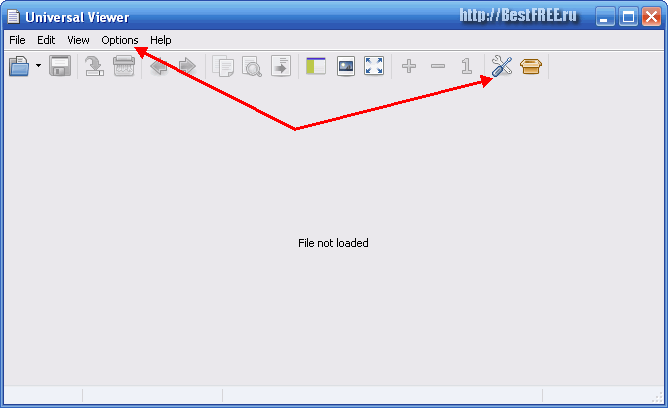
رابط Universal Viewer
برای فعال کردن رابط روسی ، باید دکمه "گزینه ها" را کلیک کنیم ، یا روی تصویر کلید و پیچ گوشتی در نوار ابزار کلیک کنیم. در منوی باز شده ، پنجره "Language" را پیدا می کنیم و "Russian" را از لیست زبان ها انتخاب می کنیم.
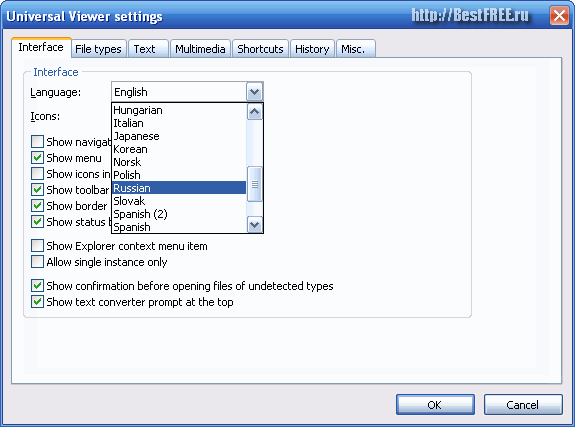
انجام شد - رابط کاربری ما روسی شده و برای هر کاربر قابل درک است.). بیایید پرونده ای را باز کنیم تا از نزدیک به برنامه نگاه کنیم. توسط همه قابل باز است راههای استاندارد: منوی "File - Open" ، دکمه روی نوار ابزار و کشیدن فایل به داخل پنجره برنامه.
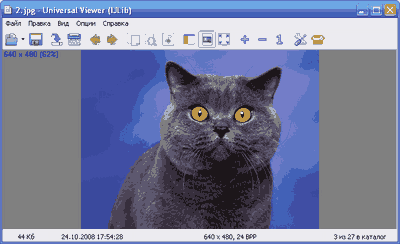
قابلیت های نمایشگر جهانی
همانطور که می بینید ، هیچ ابزار ویرایشی در اینجا وجود ندارد ، اما برخی از توابع برای مشاهده وجود دارد. اول از همه ، این یک بزرگنمایی ، قابلیت روشن کردن نمای تمام صفحه و همچنین اطلاعات مربوط به پرونده است (به نوار وضعیت پایین مراجعه کنید). با این حال ، اگر بیشتر جستجو کنید ، می توانید برخی از قابلیت های Universal Viewer را پیدا کنید.
بنابراین ، برای تصاویر ، می توانید از داده های مخفی EXIF \u200b\u200bمطلع شوید. برای این کار ، وارد منوی "View" شوید و مورد "Multimedia" را انتخاب کنید. در اینجا همه چیز را خواهید دید ویژگی های اضافی برای کار با گرافیک و نه تنها (توابع دیگری نیز برای کار با متن و پرونده های اینترنتی وجود دارد).
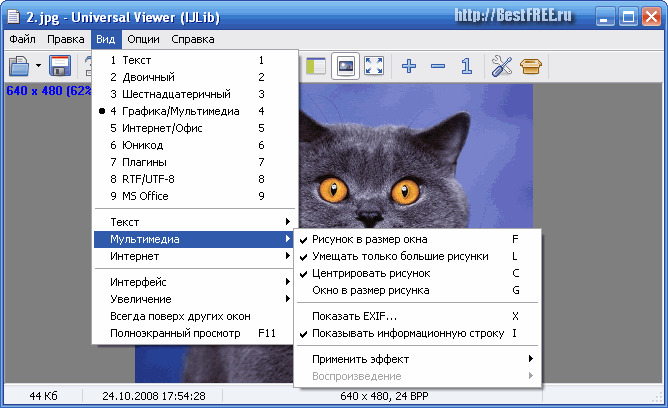
احتمالاً قبلاً متوجه گروهی از دکمه ها در مرکز پنجره شده اید - اینها دکمه هایی برای کنترل نمای پنجره هستند و اولین آنها شامل نوار پیمایش است. ما آن را با فشار دادن دکمه یا کلید "F4" روی صفحه کلید فعال می کنیم:
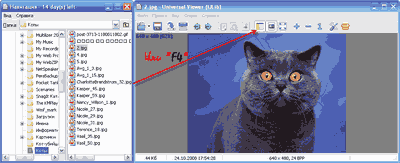
نوار پیمایش بسیار شبیه نوار استاندارد است Windows Explorer، و بنابراین کاملاً مناسب برای استفاده است. متأسفانه ، در مجموعه تحویل رایگان همراه با برنامه گنجانده نشده است و فقط 15 روز کار خواهد کرد ، پس از آن برای راه اندازی خود از ما پول می خواهد :).
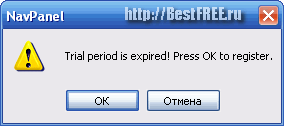
ادامه موضوع مشاهده محتوای چندرسانه ای در Universal Viewer ، آهنگی را در برنامه بارگیری کنید و ببینید آیا پخش می شود. آره! همه چیز کار می کند و ما یک پنجره استاندارد پخش کننده مانند یک پنجره قدیمی می بینیم Windows Media بازیکن.
اگر همه چیز مناسب شما باشد ، دیگر نمی توانید کار دیگری انجام دهید ، اما ما می توانیم پوست بازیکن را تغییر دهیم. برای انجام این کار ، به تنظیمات ("گزینه ها" - "تنظیمات" - "چندرسانه ای") رفته و نمای مورد نظر را در پنجره "رابط" انتخاب کنید. به هر حال ، Universal Viewer با همان باتری های کدک کار می کند :) پخش کننده استاندارد.
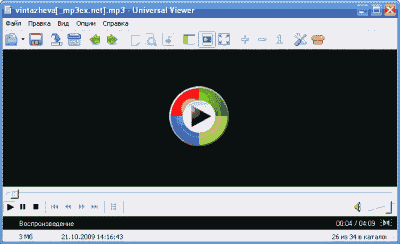
عیب برنامه این بود که نمی تواند با بایگانی کار کند. هنگامی که می خواهم آنها را باز کنم ، پیامی ظاهر می شود که با این وجود ، کد دودویی را باز می کند (اگرچه بیشتر شبیه HEX است ، احتمالاً خطاهای ترجمه است) پرونده:
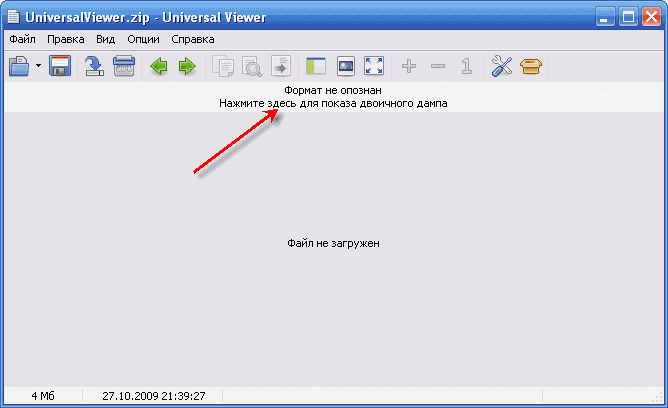
برای رفع این نظارت آزار دهنده ، یک پلاگین برای مشاهده بایگانی ها (به عنوان مثال ، arcview.wlx) در Universal Viewer نصب کنید. برای این کار ، به منوی تنظیمات افزونه ها ("گزینه ها" - "تنظیمات پلاگین") رفته و دکمه "افزودن" را فشار دهید.
در پنجره ظاهر شده ، مسیر بایگانی را با پلاگین مشخص کنید و به طور خودکار نصب می شود. اکنون می توانید محتویات بایگانی ها را در صفحه ناوبری مشاهده کرده و بنابراین پرونده ها را از آنها باز کنید.
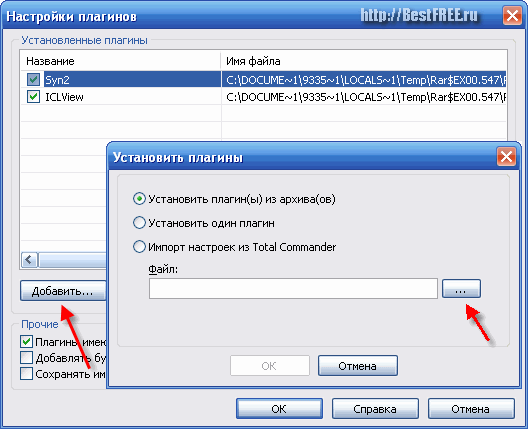
نمونه ای از کار با برنامه
بیایید سعی کنیم متن را در Universal Viewer باز کنیم. در اینجا برخی از تفاوت های ظریف وجود دارد: همه قالب های متنی فقط خواندنی هستند و می توان قالب DOC را ویرایش و حتی به متن ساده (TXT) تبدیل کرد. برای تبدیل یک فایل DOC به TXT ، فقط کافیست یک بار روی نوار سبز روشن بالای فضای کار کلیک کنید.
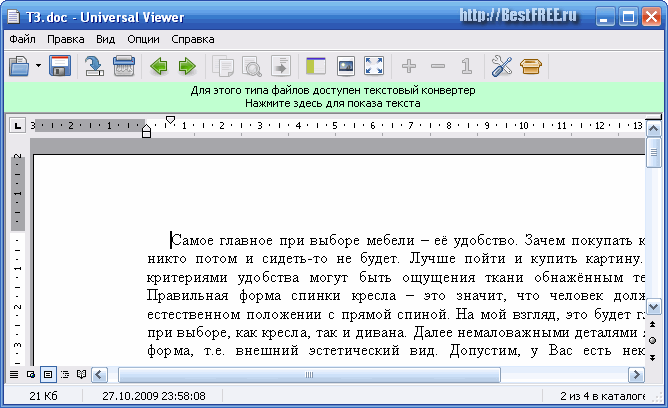
Universal Viewer نمی تواند کتاب های الکترونیکی را با فرمت DJVU باز کند ، اما مشاهده قالب PDF بسیار مناسب است. از نظر قابلیت ها ، برنامه به هیچ وجه از چنین "هیولایی" نظیر آن فروتر نیست Adobe Reader، اما چندین برابر سریعتر کار می کند.

نتیجه گیری
Universal Viewer ، در میان تمام مزایای دیگر خود ، می تواند آیکون هایی را از فایلهای برنامه اجرایی استخراج کند ، اسناد مختلفی را چاپ کند و رمزگذاری هر متن را به طور خودکار تشخیص دهد. به طور خلاصه ، اگر برای وقت خود ارزش قائل هستید ، بدون این برنامه نمی توانید کاری انجام دهید. پس از همه ، او می تواند به سرعت هر پرونده ای را برای مشاهده و حتی تصحیح آسان (به ویژه اسناد ovsky ورد) باز کند.
و قابلیت اتصال پلاگین ها به شما امکان می دهد عملکرد این برنامه فوق العاده را شخصی سازی و گسترش دهید. علاوه بر این - Universal Viewer را می توان در یک درایو فلش کپی کرد و همیشه برای هر نوع پرونده ای ، بیننده خود را همراه خود داشت.
P.S. مجاز به کپی و نقل قول آزادانه از این مقاله است ، مشروط بر اینکه یک پیوند فعال فعال به منبع نشان داده شود و تألیف روسلان ترتیشنی حفظ شود.
